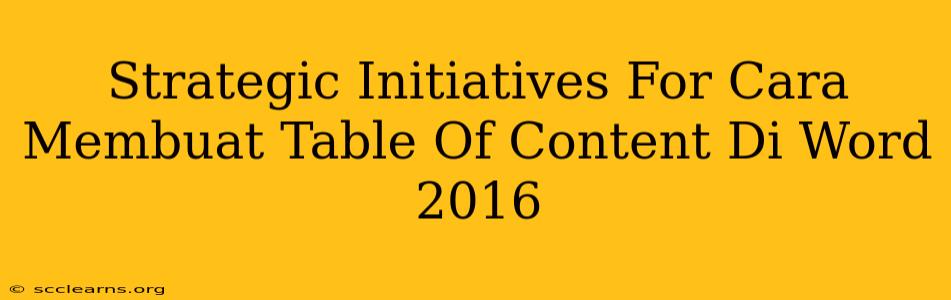Strategi Jitu: Cara Membuat Table of Content (TOC) di Word 2016
Membuat Table of Contents (TOC) atau Daftar Isi di Microsoft Word 2016 terlihat rumit, namun sebenarnya sangat mudah dan menghemat waktu. TOC yang terstruktur rapi akan meningkatkan profesionalisme dokumen Anda, baik itu skripsi, laporan, buku, atau proposal. Artikel ini akan memberikan strategi jitu dan langkah-langkah praktis untuk membuat TOC di Word 2016, mencakup tips dan trik agar hasilnya sempurna.
Memahami Struktur Dokumen untuk TOC yang Efektif
Sebelum memulai, pastikan dokumen Anda sudah terstruktur dengan baik. Ini adalah kunci utama agar TOC Anda akurat dan mudah dinavigasi. Berikut beberapa poin penting:
- Heading Styles: Gunakan style heading (Heading 1, Heading 2, Heading 3, dan seterusnya) untuk setiap bagian dan sub-bagian dokumen Anda. Jangan hanya mengandalkan ukuran font atau bolding. Word menggunakan style heading ini untuk secara otomatis menghasilkan TOC.
- Konsistensi: Berpegang teguh pada konsistensi dalam penggunaan style heading. Heading 1 untuk bab utama, Heading 2 untuk sub-bab, dan seterusnya. Inkonsistensi akan membuat TOC menjadi kacau.
- Urutan Logis: Pastikan urutan bab dan sub-bab dalam dokumen Anda sudah logis dan terstruktur. Ini akan memudahkan pembaca untuk menavigasi dokumen dan memahami alur isi.
Langkah-langkah Membuat Table of Contents di Word 2016
Berikut langkah-langkah detail cara membuat TOC di Word 2016:
-
Posisikan Kursor: Letakkan kursor pada tempat Anda ingin TOC muncul di dokumen (biasanya di halaman awal setelah halaman judul).
-
Akses Menu References: Klik tab "References" di ribbon Word.
-
Klik Table of Contents: Di grup "Table of Contents", Anda akan menemukan berbagai pilihan style TOC. Pilih salah satu yang sesuai dengan preferensi Anda. Word akan secara otomatis menghasilkan TOC berdasarkan style heading yang Anda gunakan.
-
Update TOC (Penting!): Setelah menambahkan atau mengubah isi dokumen, jangan lupa untuk mengupdate TOC agar tetap akurat. Klik kanan pada TOC dan pilih "Update Field". Anda bisa memilih untuk mengupdate hanya halaman nomor ("Update page numbers only") atau seluruh TOC ("Update entire table").
Tips dan Trik untuk TOC yang Profesional
- Kustomisasi TOC: Anda dapat mengkustomisasi tampilan TOC, seperti jumlah level heading yang ditampilkan, font, dan ukuran font. Klik kanan pada TOC, pilih "Table of Contents", lalu pilih opsi "Customize Table of Contents..." untuk melakukan pengaturan lebih lanjut.
- Menangani Masalah TOC: Jika TOC tidak muncul dengan benar, periksa kembali penggunaan style heading Anda. Pastikan semua heading menggunakan style yang tepat dan konsisten.
- Menggunakan TOC untuk Navigasi: Klik pada nomor halaman pada TOC untuk langsung menuju ke bagian yang diinginkan dalam dokumen. Ini akan memudahkan navigasi, terutama dalam dokumen panjang.
Kesimpulan: TOC untuk Dokumen yang Lebih Profesional
Dengan mengikuti langkah-langkah dan tips di atas, Anda dapat dengan mudah membuat Table of Contents yang profesional dan fungsional di Microsoft Word 2016. TOC yang rapi dan akurat akan meningkatkan kualitas presentasi dokumen Anda dan memberikan pengalaman membaca yang lebih baik bagi pembaca. Ingatlah konsistensi dalam penggunaan style heading adalah kunci utama keberhasilan. Selamat mencoba!